በነባሪ ፣ የዊንዶውስ የርቀት ዴስክቶፕ ግንኙነት እሱን ለመድረስ በሚጠቀሙበት ኮምፒዩተር ላይ ከርቀት ኮምፒተር ድምጽ ያጫውታል። ይህ ባህሪ ችግር ያለበት ከሆነ ፣ የርቀት ዴስክቶፕን በመክፈት ፣ የላቁ ቅንብሮችን በመድረስ እና “በዚህ መሣሪያ ላይ አጫውት” የሚለውን አማራጭ በመምረጥ ቅንብሮቹን ማረጋገጥ ይችላሉ። ኮምፒተርዎን ከኮምፒዩተር ወይም ከሞባይል ስልክ ሲደርሱ እነዚህን ቅንብሮች መፈተሽ ይችላሉ። እንዲሁም የአከባቢው ኮምፒተር ወይም ስልክ ድምጸ -ከል የተደረገ መሆኑን ያረጋግጡ።
ደረጃ
ዘዴ 1 ከ 2 - የርቀት ዴስክቶፕ ስልክ መተግበሪያን መጠቀም

ደረጃ 1. የማይክሮሶፍት የርቀት ዴስክቶፕ መተግበሪያን ያውርዱ እና ይክፈቱ።
ለማውረድ “ነፃ” ን ጠቅ ያድርጉ ፣ ከዚያ መጫኑ ከተጠናቀቀ በኋላ “ክፈት” ን ጠቅ ያድርጉ።
- እንዲሁም በየራሳቸው የመተግበሪያ መደብሮች ውስጥ የርቀት ዴስክቶፕን ለ Android እና ለ iOS ማውረድ ይችላሉ።
- Android እንደ RemoteToGo ያሉ በርካታ የሶስተኛ ወገን የርቀት መቆጣጠሪያ መተግበሪያዎችን ይሰጣል። መተግበሪያው እንደ ማይክሮሶፍት የርቀት ዴስክቶፕ ተመሳሳይ ተግባር አለው ፣ ግን በይፋ አይደገፍም።
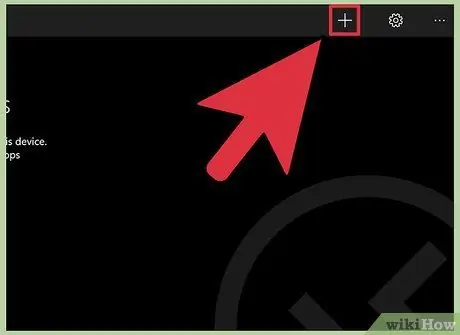
ደረጃ 2. በማያ ገጹ ታችኛው ክፍል ላይ ያለውን “+” ቁልፍን መታ ያድርጉ።
“ዴስክቶፕ አክል” የሚለውን ገጽ ያያሉ።
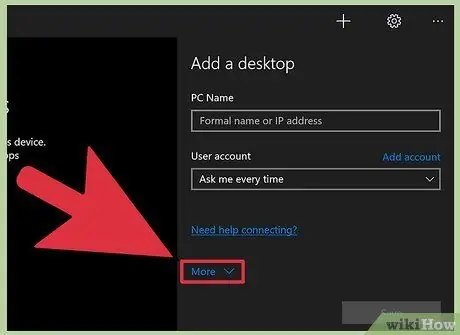
ደረጃ 3. በገጹ አናት ላይ ያለውን “የላቀ” ቁልፍን መታ ያድርጉ።
የተለያዩ ተጨማሪ ቅንብሮችን ያያሉ።
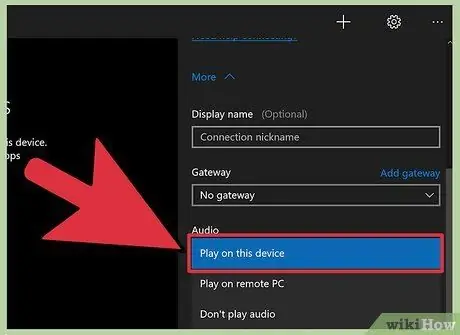
ደረጃ 4. “ድምጽ” የሚለውን ምናሌ መታ ያድርጉ ፣ ከዚያ “በዚህ መሣሪያ ላይ ይጫወቱ” ን ይምረጡ።
በዚህ ምናሌ ውስጥ ድምፁን በርቀት ኮምፒተር ላይ ለመጫወት ወይም ድምፁን ላለመጫወት መምረጥም ይችላሉ።
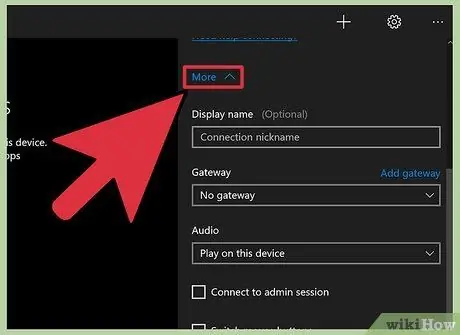
ደረጃ 5. “አጠቃላይ” ምናሌን መታ ያድርጉ።
የግንኙነት ምስክርነቶች ወዳለው ገጽ ይወሰዳሉ።
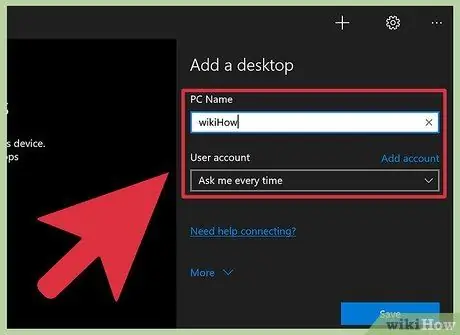
ደረጃ 6. የርቀት ኮምፒተርን ምስክርነቶች ያስገቡ።
የተጠቃሚ ስምዎን በኮምፒተር ስም ወይም በአይፒ አድራሻ ፣ እና ወደ ኮምፒውተሩ ለመግባት የይለፍ ቃሉን በይለፍ ቃል ይሙሉ።
- በርቀት ኮምፒውተሩ ላይ “የቁጥጥር ፓነል> ሁሉም የቁጥጥር ፓነል ዕቃዎች> ስርዓት” ን ጠቅ በማድረግ የርቀት ኮምፒተርን ስም ይፈትሹ ፣ ካላወቁት።
- የኮምፒተርዎን አይፒ አድራሻ ለማወቅ በኮምፒተርዎ ላይ የ “ipconfig” ትዕዛዙን ይጠቀሙ።
- የርቀት ኮምፒተርን መገለጫ ለማስቀመጥ የዲስክ አዶውን መታ ያድርጉ።
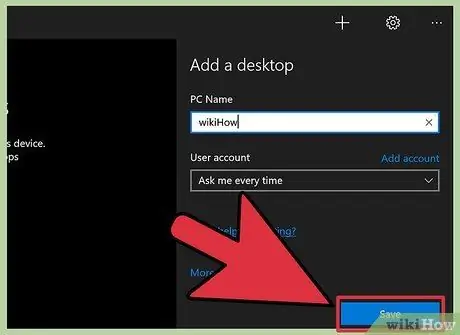
ደረጃ 7. ከርቀት ኮምፒዩተር ጋር ያለውን ግንኙነት ለመጀመር በገጹ ታችኛው ክፍል ላይ ያለውን “አገናኝ” ቁልፍን መታ ያድርጉ።
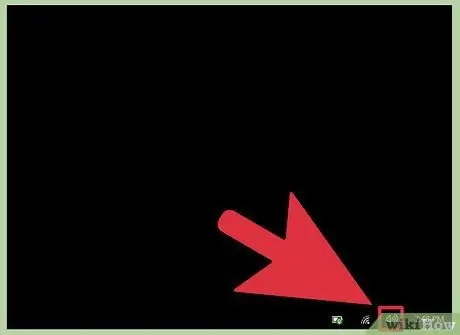
ደረጃ 8. በሩቅ ኮምፒተር ላይ ኦዲዮውን ይፈትሹ።
አንዴ የርቀት ኮምፒዩተር ዴስክቶፕ በኮምፒተርዎ ላይ ከታየ ፣ የድምጽ መቆጣጠሪያዎችን ለመክፈት በተግባር አሞሌው ታችኛው ቀኝ ጥግ ላይ ያለውን የድምፅ ማጉያ አዶ መታ ያድርጉ። ድምጹን ያስተካክሉ ፣ እና ለውጡን ሲያረጋግጡ ድምጽ ይሰማሉ።
ዘዴ 2 ከ 2 - የርቀት ዴስክቶፕ ግንኙነትን በመጠቀም
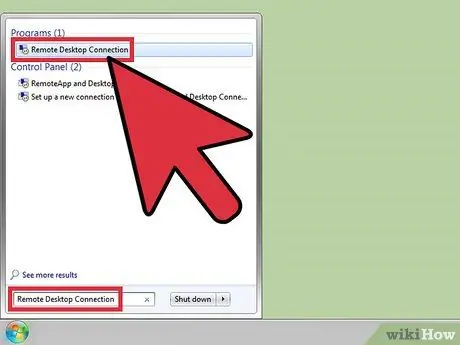
ደረጃ 1. የርቀት ዴስክቶፕ ደንበኛን ያስጀምሩ።
Win ን ይጫኑ ፣ ከዚያ በፍለጋ አሞሌው ውስጥ “የርቀት ዴስክቶፕ ግንኙነት” ያስገቡ። የርቀት ዴስክቶፕን ለመክፈት የፍለጋ ውጤቱን ጠቅ ያድርጉ።
ማይክሮሶፍት እንዲሁ ተመሳሳይ ተግባር ላለው ለ Mac ደንበኛን ይደግፋል።
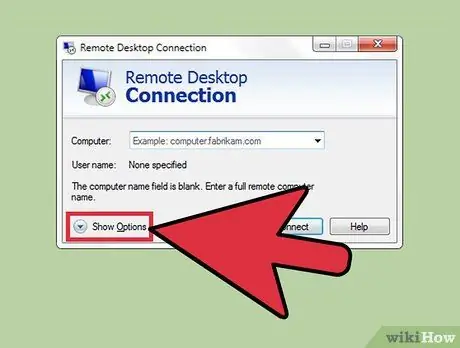
ደረጃ 2. በመስኮቱ ግርጌ ላይ “አማራጮች” የሚለውን ቁልፍ ጠቅ ያድርጉ።
መስኮቱ ይስፋፋል እና በርካታ ትሮችን ያሳያል።
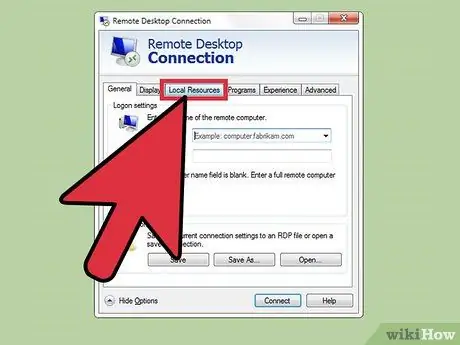
ደረጃ 3. ከ “አጠቃላይ” ትር በስተቀኝ “አካባቢያዊ ሀብቶች” ትርን ጠቅ ያድርጉ።
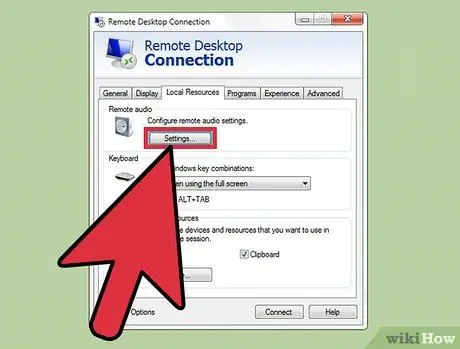
ደረጃ 4. በርቀት ድምጽ ራስጌ ውስጥ “ቅንጅቶች” ን ጠቅ ያድርጉ።
ከድምጽ አማራጮች ጋር ብቅ ባይ መስኮት ያያሉ።
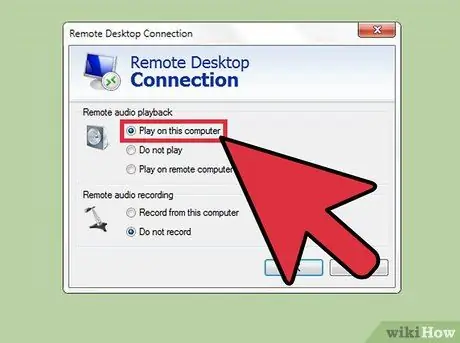
ደረጃ 5. “በዚህ ኮምፒውተር ላይ አጫውት” የሚለውን ጠቅ ያድርጉ።
በዚህ ምናሌ ውስጥ ድምፁን በርቀት ኮምፒተር ላይ ለመጫወት ወይም ድምፁን ላለመጫወት መምረጥም ይችላሉ።
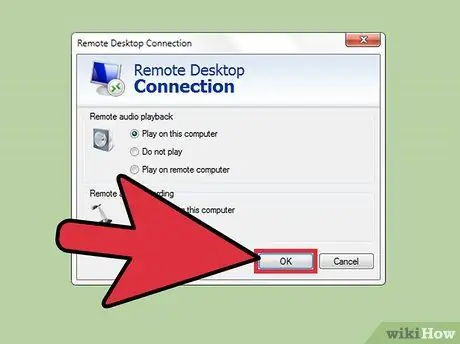
ደረጃ 6. ቅንብሮቹን ለማስቀመጥ «እሺ» ን ጠቅ ያድርጉ።
ብቅ ባይ መስኮቱ ይዘጋል።
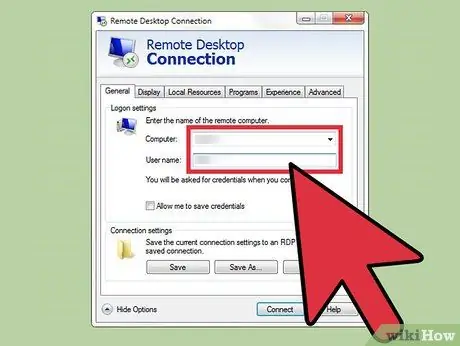
ደረጃ 7. የርቀት ኮምፒተርን ምስክርነቶች ያስገቡ።
በኮምፒተር ስም ወይም በአይፒ አድራሻ ፣ እና ወደ ኮምፒውተሩ ለመግባት የይለፍ ቃሉን በይለፍ ቃል የተጠቃሚውን ስም ይሙሉ።
- በርቀት ኮምፒውተሩ ላይ “የቁጥጥር ፓነል> ሁሉም የቁጥጥር ፓነል ዕቃዎች> ስርዓት” የሚለውን ጠቅ በማድረግ የርቀት ኮምፒተርን ስም ይፈትሹ ፣ ካላወቁት።
- የኮምፒተርዎን አይፒ አድራሻ ለማወቅ በኮምፒተርዎ ላይ የ “ipconfig” ትዕዛዙን ይጠቀሙ።
- የርቀት ኮምፒተርን መገለጫ ለማስቀመጥ በመስኮቱ በታችኛው ግራ ጥግ ላይ “አስቀምጥ” የሚለውን ቁልፍ ጠቅ ማድረግ ይችላሉ።
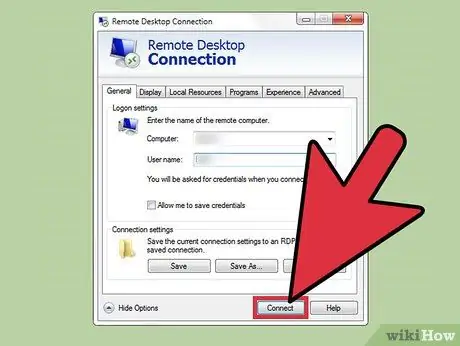
ደረጃ 8. ከርቀት ኮምፒተር ጋር ግንኙነት ለመጀመር በመስኮቱ በታችኛው ቀኝ ጥግ ላይ ያለውን “አገናኝ” ቁልፍን ጠቅ ያድርጉ።
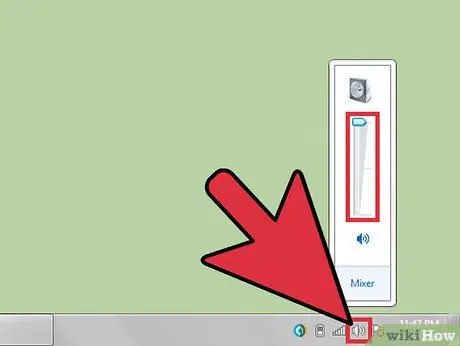
ደረጃ 9. በርቀት ኮምፒተር ላይ ኦዲዮውን ይፈትሹ።
አንዴ የርቀት ኮምፒዩተር ዴስክቶፕ በኮምፒተርዎ ላይ ከታየ ፣ የድምጽ መቆጣጠሪያዎችን ለመክፈት በተግባር አሞሌው ታችኛው ቀኝ ጥግ ላይ የተናጋሪውን አዶ መታ ያድርጉ። ድምጹን ያስተካክሉ እና ለውጡን ሲያረጋግጡ ድምጽ ይሰማሉ።
ጠቃሚ ምክሮች
- በሚጠቀሙበት ኮምፒውተር/ስልክ ላይ ያለው ድምጽ ድምጸ -ከል የተደረገ መሆኑን ማረጋገጥ አይርሱ። በተግባር አሞሌው ታችኛው ቀኝ ጥግ ላይ ያለውን የድምፅ ማጉያ አዶውን ጠቅ ያድርጉ ወይም ስልክ ላይ ከሆኑ የድምጽ ቁልፎቹን ይጫኑ። ከዚያ በኋላ ፣ በተመሳሳይ ደረጃዎች በርቀት ኮምፒተር ላይ ድምፁን ይፈትሹ። በአንዱ መሣሪያ ላይ ያለው ድምጽ ድምጸ -ከል ከሆነ ድምፁን መስማት አይችሉም።
- የርቀት ወይም የአከባቢው መሣሪያ ራሱን የወሰነ/ውጫዊ የድምፅ ካርድ የሚጠቀም ከሆነ የተለየ የድምፅ መቆጣጠሪያ ሊኖረው ይችላል። የትኛው የድምፅ ካርድ ገቢር እንደሆነ ለማየት በመሣሪያ አስተዳዳሪ ውስጥ ያለውን “የድምፅ ተቆጣጣሪዎች” ክፍልን ይመልከቱ።







